ビデオ編集ソフトウェアにおける最高のサウンド ミキシング テクニック

サウンドはビデオ プロジェクトの効果と品質に大きな影響を与えるビデオ コンテンツの重要な要素です。プロモーション ビデオ、短編映画、ビデオブログのいずれを作成する場合でも、プロレベルのサウンド デザインとミキシングによって、視聴者や読者とつながる能力が決まる可能性があります。ビデオ編集では、サウンド ミキシングによってオーディオ トラックが結合および操作され、ビジュアルを補完するバランスの取れた没入型のオーディオ エクスペリエンスが作成されます。
1. 動画編集ソフトにおける音声ミキシングの要素
ビデオ編集ソフトウェアにおけるサウンド ミキシングの要素とは、通常、ビデオ用の洗練されたオーディオ トラックを作成するために混合されるさまざまなタイプのサウンドを指します。これらの要素には通常、次のものが含まれます。
「音響効果」
サウンドエフェクトは、視聴者の体験を向上させるためにビデオに追加されるオーディオクリップです。足音から車のエンジン音まで、さまざまなものが考えられます。多くの場合、ビデオ編集ソフトウェアには、ユーザーが選択できるサウンドエフェクトのライブラリと、各エフェクトの音量、パン、その他のプロパティを調整するツールが含まれています。
🔊音楽
音楽は、ビデオ編集におけるサウンドミキシングのもう 1 つの重要な要素です。ビデオ編集者は、既存の音楽トラックを使用したり、ビデオに付随する独自のカスタム サウンドトラックを作成したりできます。音楽は、ビデオの雰囲気を整え、感情を生み出し、全体的な視聴体験を向上させるのに役立ちます。
🔊対話
ダイアログとは、ビデオ内で登場人物が話す言葉を指します。多くの場合、ダイアログはビデオ映像とは別に記録され、編集中に後から追加されます。ビデオ編集ソフトウェアを使用すると、ダイアログの音量、明瞭さ、タイミングを調整したり、リバーブやディストーションなどの効果を追加したりできます。
2. 動画編集ソフトで最高のサウンドミキシングを実現するテクニック
📹オーディオ編集
オーディオ編集は、個々のオーディオ クリップを操作および調整して、より良いサウンドにするプロセスです。これには、各クリップのトリミング、カット、音量レベルの調整が含まれる場合があります。多くのビデオ編集ソフトウェアには、波形表示、スペクトル編集、イコライザーなどのオーディオ編集用のツールが含まれており、ユーザーはこれらを使用して各クリップのサウンドを微調整できます。
📹ミキシング
多くのオーディオ トラックが 1 つに結合されるプロセスは、ミキシングと呼ばれます。ミキシング中、ビデオ編集者は各トラックの音量レベル、パンニング、イコライゼーションを調整して、バランスの取れた調和のとれたサウンドを作成できます。ビデオ編集ソフトウェアには、ミキサー、フェーダー、パン ポットなどのミキシング ツールが含まれていることが多く、ユーザーは各トラックのレベルと位置を制御できます。
📹マスタリング
マスタリングはサウンド ミキシング プロセスの最終部分であり、オーディオ トラック全体が処理されて最高のサウンドが得られるようにします。これには、トラック全体の圧縮、制限、イコライジングが含まれる場合があります。ビデオ編集ソフトウェアには、リミッター、コンプレッサー、イコライザーなどのマスタリング ツールが含まれていることが多く、ユーザーはこれらのエフェクトをトラック全体に適用できます。
3. 最高のサウンドミキシングソフトウェア
Adobe Premiere Pro
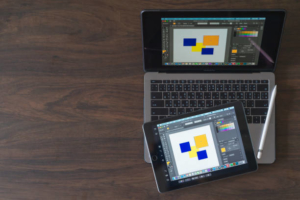
これは、強力なサウンド ミキシング機能で知られる、広く使用されているビデオ エディタです。これには、さまざまなオーディオ編集、ミキシング、マスタリング ツールに加え、ユーザーがビデオを強化するために使用できる効果音や音楽トラックのライブラリが含まれています。Premiere Pro はマルチトラックオーディオ編集もサポートしており、サラウンドサウンドミキシングなどの高度な機能を提供します。
熱心なメディアコンポーザー

Avid Media Composer も、高度なサウンド ミキシング機能で知られるよく知られたビデオ編集ソフトウェアです。これには、マルチチャンネルオーディオのサポートやサウンドエフェクトや音楽トラックのライブラリなど、さまざまなオーディオ編集およびミキシングツールが含まれています。Media Composer には、自動ダッキングやノイズ リダクションなどの高度な機能も用意されており、ユーザーが高品質のオーディオ トラックを作成できるようになります。
Apple Final Cut Pro

Final Cut Pro は、直感的なインターフェイスと強力なサウンド ミキシング ツールで知られる Mac ユーザー向けのプロフェッショナルなビデオ編集ソフトウェアです。これには、マルチチャンネルオーディオや高度な EQ および圧縮コントロールのサポートなど、さまざまなオーディオ編集およびミキシング ツールが含まれています。Final Cut Pro は、サウンドエフェクトと音楽トラックのライブラリと、サードパーティのオーディオプラグインのサポートも提供します。
「フィルモラ」
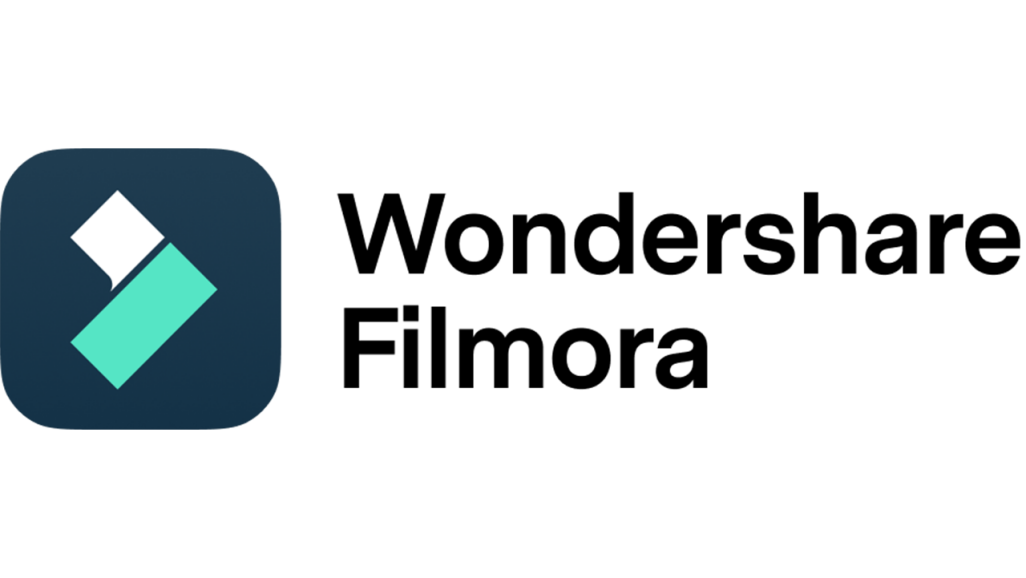
フィルムモーラ は、使いやすいインターフェイスと強力なサウンド ミキシング機能で知られる、初心者向けのビデオ編集ソフトウェアです。これには、音量正規化やノイズ低減などのさまざまなオーディオ編集およびミキシング ツールのほか、サウンドエフェクトや音楽トラックのライブラリが含まれています。Filmora は、マルチトラック オーディオ編集やさまざまなオーディオ エフェクトやフィルターもサポートしています。
4. Filmora でサウンドをミックスするには?
ステップ 1: オーディオ クリップをインポートする
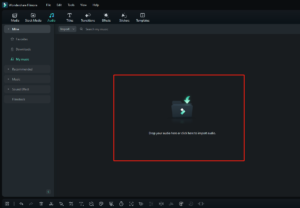
Filmora でプロジェクトを開き、オーディオ クリップをソフトウェアにインポートします。これを行うには、メディア タブの [メディア ファイルをここにインポート] ボタンをクリックするか、オーディオ ファイルをタイムラインにドラッグ アンド ドロップするだけです。
ステップ 2: 音量レベルを調整する
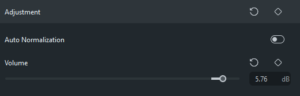
音量を変更したいオーディオ録音をクリックし、音量スライダーを上下にドラッグします。さらに、クリップを右クリックして「オーディオ」>「音量」を選択すると、より高度な音量コントロールにアクセスできます。
ステップ 3: フェードインおよびフェードアウト効果を使用する
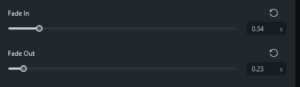
異なるオーディオ クリップ間をスムーズに切り替えるには、Filmora でフェードイン効果とフェードアウト効果を使用できます。フェードイン効果を追加するには、オーディオ クリップをクリックし、ツールバーの「オーディオ」タブをクリックします。そこから「フェードイン」を選択し、必要に応じてフェードの長さを調整します。フェードアウト効果を追加するには、同じプロセスに従いますが、代わりに「フェードアウト」を選択します。
ステップ 4: オーディオダッキングを使用する
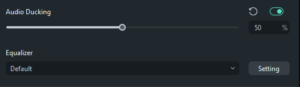
ビデオに BGM とセリフがある場合は、オーディオ ダッキングを使用して、セリフの再生が開始されたときに音楽の音量を自動的に下げることができます。これを行うには、下げたいオーディオクリップをクリックし、「オーディオ」>「ダッキング」を選択します。そこから、ダッキング効果の感度とフェードインおよびフェードアウト効果の継続時間を調整できます。
ステップ 5: オーディオ効果を追加する
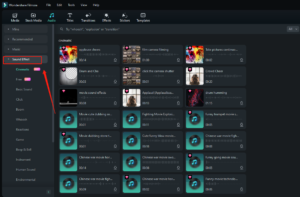
フィルムモーラ には、オーディオ クリップを強化するために使用できるさまざまなオーディオ エフェクトが含まれています。エフェクトを追加するには、オーディオクリップをクリックし、ツールバーの「オーディオ」タブをクリックします。そこから「エフェクト」を選択し、利用可能なエフェクトを参照します。各エフェクトをクリックしてプレビューし、必要に応じて設定を調整できます。
ステップ 6: 複数のオーディオトラックをミックスする

プロジェクトに複数のオーディオ トラックがある場合は、各トラックの音量レベルを調整してバランスの取れたミックスを作成できます。これを行うには、オーディオ クリップをクリックし、ツールバーの [オーディオ] タブをクリックします。そこから、スライダーを使用して各トラックの音量レベルを調整できます。
5。結論
サウンド ミキシングはビデオ編集の重要なコンポーネントであり、ビデオ プロジェクトの品質と効果を大幅に向上させることができます。適切なテクニックとソフトウェアを使用すると、視聴者を魅了し、ビジュアルに立体感と感情を加える、バランスの取れたダイナミックで没入型のオーディオ エクスペリエンスを作成できます。あなたが初心者であっても、熟練したビデオ編集者であっても、サウンド ミキシングの要素、最高の結果を得るテクニック、そして市場で入手可能な最高のサウンド ミキシング ソフトウェアを理解することが不可欠です。時間と労力をかけてサウンド ミキシングをマスターすることで、ビデオ編集を次のレベルに引き上げ、視聴者に永続的な印象を残す高品質のビデオを作成できます。
